Comment réparer le problème Le processus ne peut pas accéder au fichier dans BitTorrent

Trouvez et réparez automatiquement les erreurs de Windows grâce à l'outil de réparation de PC
Reimage est un excellent outil de réparation qui détecte et répare automatiquement différents problèmes du système d'exploitation Windows. Avoir cet outil protégera votre PC contre les codes malveillants, les défaillances matérielles et plusieurs autres bugs. En outre, cela vous permet également d'utiliser votre appareil au maximum de ses capacités et de ses performances.
- Étape 1: Télécharger l'outil de réparation et d'optimisation des PC (Windows 11, 10, 8, 7, XP, Vista - Certifié Microsoft Gold).
- Étape 2: Cliquez sur "Démarrer l'analyse" pour trouver les problèmes de registre de Windows qui pourraient être à l'origine des problèmes du PC.
- Étape 3: Cliquez sur "Réparer tout" pour résoudre tous les problèmes.
Nous comprenons que de nombreuses personnes utilisent encore le client BitTorrent, et ce n’est pas grave. Il existe de meilleurs outils qui sont 100% gratuits et ne cachent pas les fonctionnalités derrière un paywall, mais en même temps, BitTorrent est assez mature en raison de son âge.
Il a été porté à notre attention que certains utilisateurs de la plate-forme populaire ont récemment rencontré un étrange message d’erreur : « Le processus ne peut pas accéder au fichier car il est utilisé par un autre processus » Ce message d’erreur apparaît généralement lorsqu’un utilisateur essaie de télécharger des fichiers peer-to-peer.
Qu’est-ce qui cause le message « Le processus ne peut pas accéder au fichier » dans BitTorrent ?
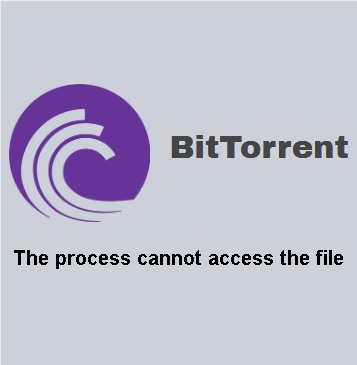
- Torrent est en cours de téléchargement vers une application de stockage cloud : ce problème peut se produire si vous avez téléchargé le torrent vers un emplacement également géré par un service de stockage cloud, comme OneDrive, DropBox ou Drive .
- Le fichier est actuellement utilisé par une autre application : Le plus souvent, cette erreur se produit lorsque le client torrent essaie d’écrire dans un fichier auquel accède un autre processus ou une autre application. Dans la plupart des cas, ce problème est causé par le Finder, un programme d’indexation de fichiers ou un programme de montage ISO.
- Interférence AV de tiers : Un autre scénario qui s’est avéré être à l’origine de cette erreur est l’interférence du package AV qui met en quarantaine des parties des fichiers torrent (soit pour des raisons légitimes, soit à cause d’un faux positif).
Comment résoudre le message « Le processus ne peut pas accéder au fichier » dans BitTorrent ?
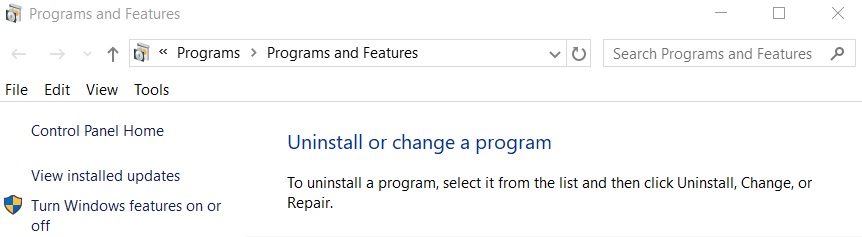
Désinstallation d’un package antivirus tiers
- Tout d’abord, exécutez la boîte de dialogue EXÉCUTER en appuyant sur la combinaison de touches Windows+R.
- Maintenant, tapez « appwiz.cpl » dans la boîte de dialogue vide et cliquez sur OK. Un menu « Programmes et fonctionnalités » apparaîtra à l’écran.
- Faites défiler la liste des programmes et des fonctionnalités et recherchez le package antivirus installé sur votre système.
- Cliquez avec le bouton droit sur le package antivirus et sélectionnez Désinstaller dans le menu contextuel.
- Suivez les instructions à l’écran pour terminer la suppression, puis redémarrez votre ordinateur.
- Vérifiez maintenant si le problème a été résolu ou non.
Les utilisateurs qui rencontrent l’erreur BitTorrent « Le processus ne peut pas accéder au fichier » en raison d’un package antivirus tiers peuvent le désinstaller et vérifier si le problème a été résolu ou non. Après la désinstallation, votre ordinateur passera automatiquement à la combinaison standard de sécurité Windows Defender et du pare-feu Windows.
Téléchargez à nouveau le fichier depuis le dossier OneDrive/Dropbox/Drive
- Démarrez d’abord BitTorrent et faites un clic droit sur le torrent à l’origine du message d’erreur.
- Maintenant, sélectionnez Supprimer dans le menu contextuel, puis cliquez sur .torrent+Supprimer les données.
- Double-cliquez à nouveau sur le fichier .torrent, puis sélectionnez un emplacement hors de portée de votre stockage cloud.
- Cela résout définitivement l’erreur BitTorrent « Le processus ne peut pas accéder au fichier ».
La solution nécessite que vous supprimiez d’abord le torrent de votre stockage cloud. Ensuite, téléchargez-le à nouveau à son emplacement habituel via Drive, OneDrive ou DropBox.
Terminez tous les processus d’application qui interfèrent avec BitTorrent
- Tout d’abord, appuyez sur la combinaison de touches Ctrl+Maj+Échap pour ouvrir la fenêtre du Gestionnaire des tâches.
- Maintenant, faites défiler la liste des processus dans la fenêtre du Gestionnaire des tâches, recherchez les entrées qui pourraient appartenir aux applications interférentes, cliquez dessus avec le bouton droit et sélectionnez Fin de tâche.
Foire aux questions
Comment corriger le message d’erreur « Le processus ne peut pas accéder au fichier » ?
Le processus ne peut pas accéder au fichier car il est utilisé par un autre processus. Pour corriger cette erreur : appuyez sur Ctrl+Alt+Suppr, puis cliquez sur Gestionnaire des tâches. Assurez-vous que vous êtes dans l’onglet « Processus ».
Pourquoi mon BitTorrent ne fonctionne-t-il pas ?
Pourquoi mon torrent ne se télécharge-t-il pas ? Une des raisons pourrait être que votre client torrent est bloqué par le pare-feu Windows ou un programme antivirus. Si c’est le cas, vous pouvez ajuster les paramètres d’autorisation pour le client torrent dans votre pare-feu Windows ou votre programme antivirus. Vérifiez si vous pouvez télécharger le fichier torrent.
Comment puis-je résoudre le problème BitTorrent « le processus ne peut pas accéder au fichier » ?
Il s’agit d’un problème courant qui se produit lorsque le client torrent essaie d’écrire dans un fichier accessible par un autreer processus ou application. Fermez toutes les applications pouvant ouvrir un tel fichier, y compris les fenêtres du Finder et de l’Explorateur. Si le problème persiste, redémarrez votre client torrent.
